你们知道在快用苹果助手中如何将铃声导入吗?接下来,小编就为大伙带来了快用苹果助手中将铃声导入的具体操作方法。

1、首先打开快用苹果助手并将我们的iPhone手机与之连接;
2、连接成功后,快用苹果助手会显示该设备的资料与信息,这个时候我们打开该界面的“手机铃声”板块,然后选择并下载喜爱的铃声音乐;
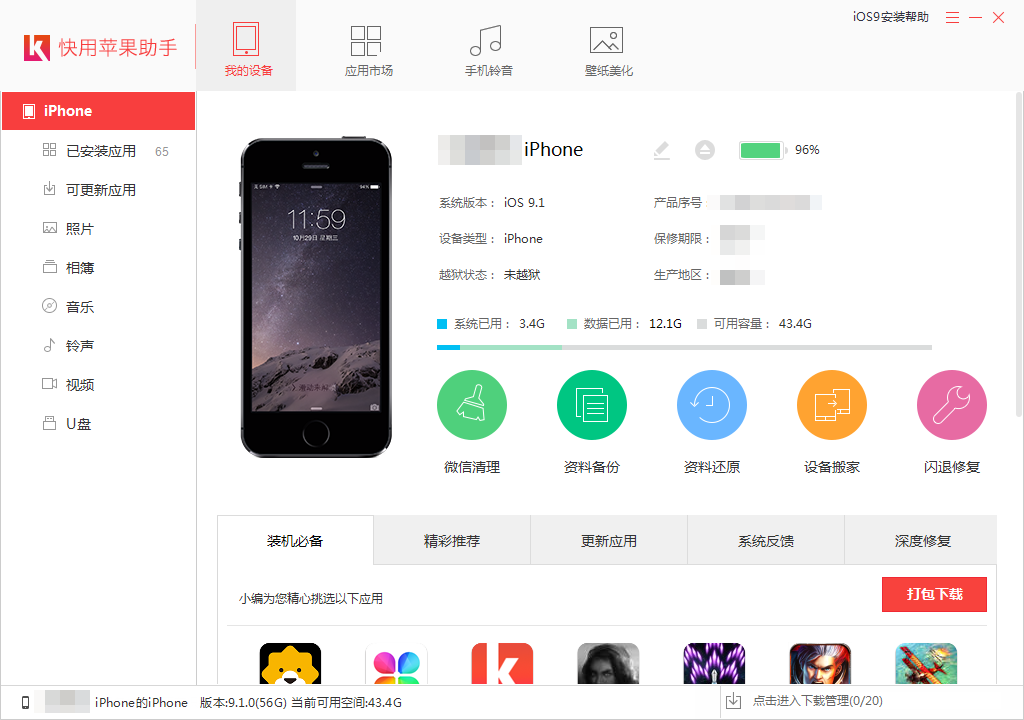
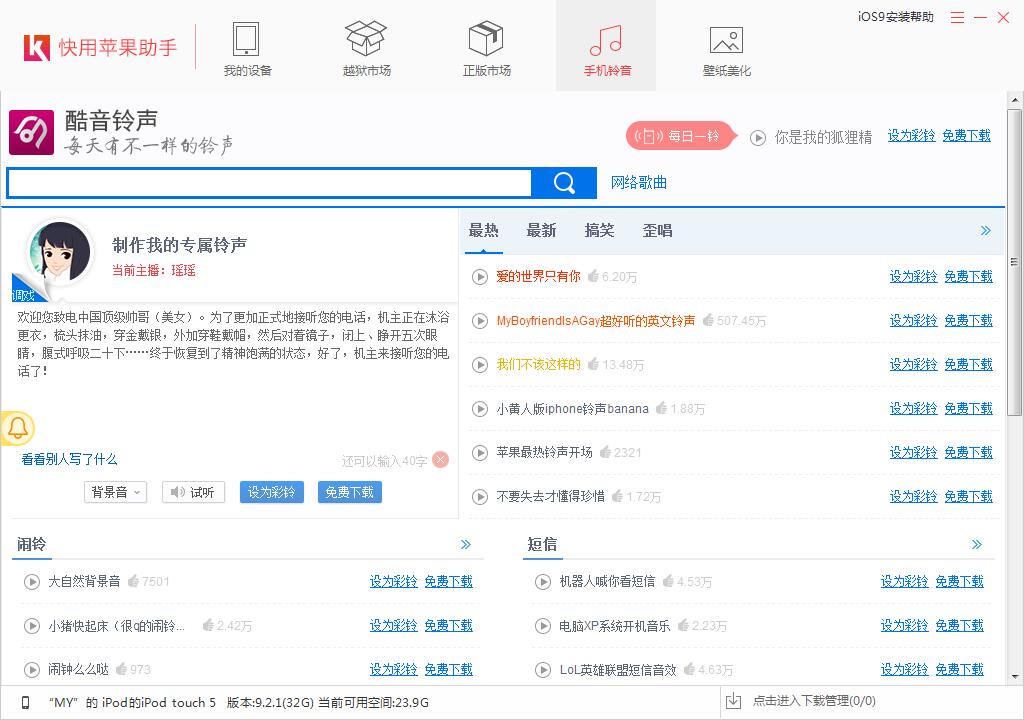
3、下载完成后,点击“下载管理器”,在这里找到刚才下载的铃声并用鼠标右键点击它,接着在弹出的选项中点击“应用所在位置”,点击后会弹出保存该铃声的文件夹,我们不要关闭它,保留备用;
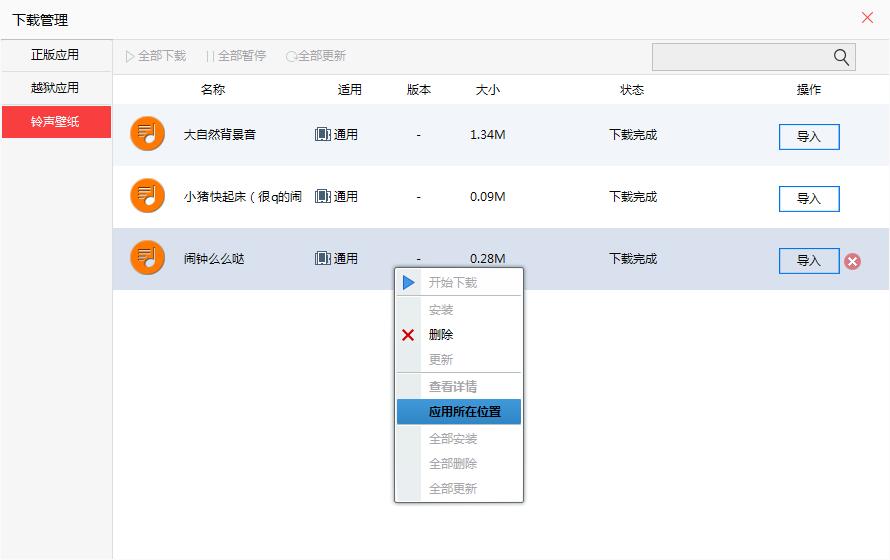
4、之后在“我的设备”界面右侧列表中点击“铃声”选项,并将刚才打开铃声文件夹中的铃声拖进窗口空白处,这样即可成功将铃声导入至iPhone中了;
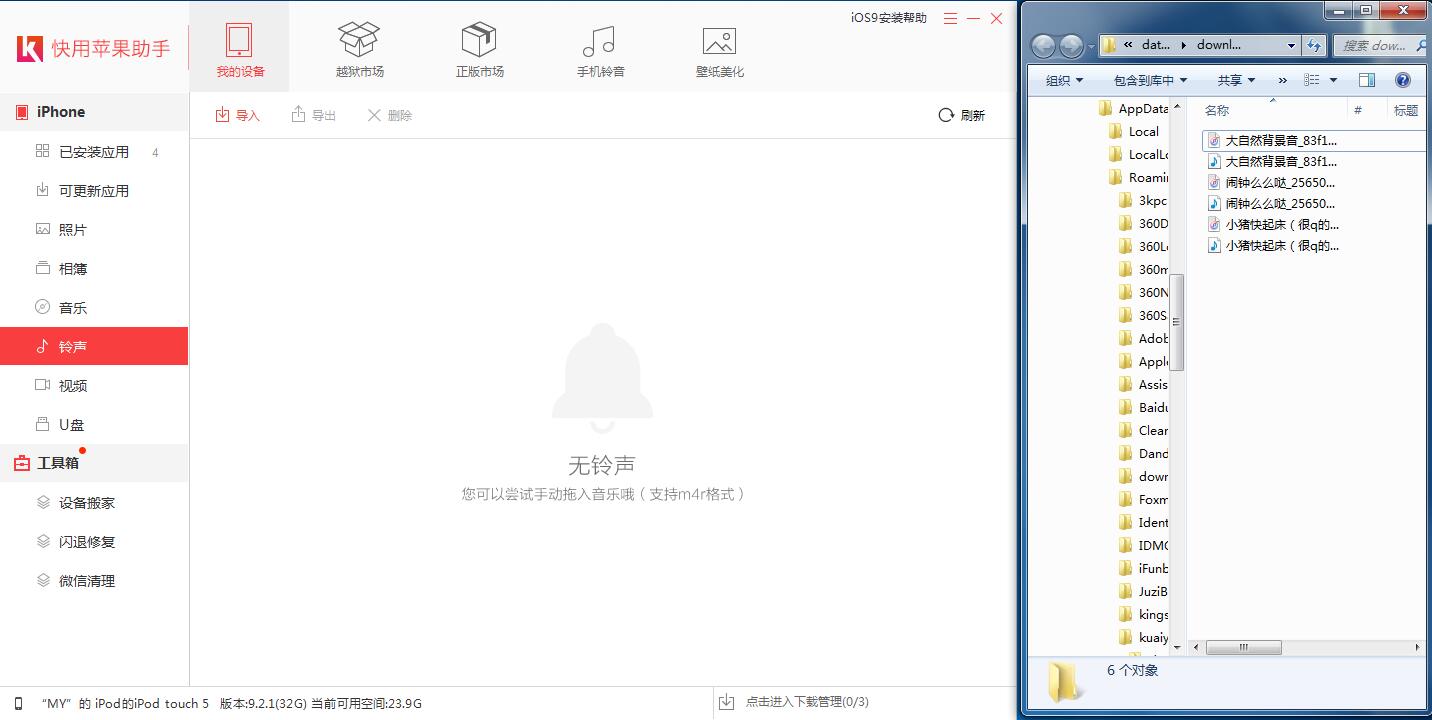
5、如果你的设备没有越狱,那么导入至iPhone后还需要我们手动设置才能体验到铃声。操作步骤:“设置”-“声音”-“电话铃声/短信铃声”,在该界面勾选上我们导入的铃声即可。
看了上文讲解的快用苹果助手中将铃声导入的具体操作方法,你们也赶快去导入吧!


